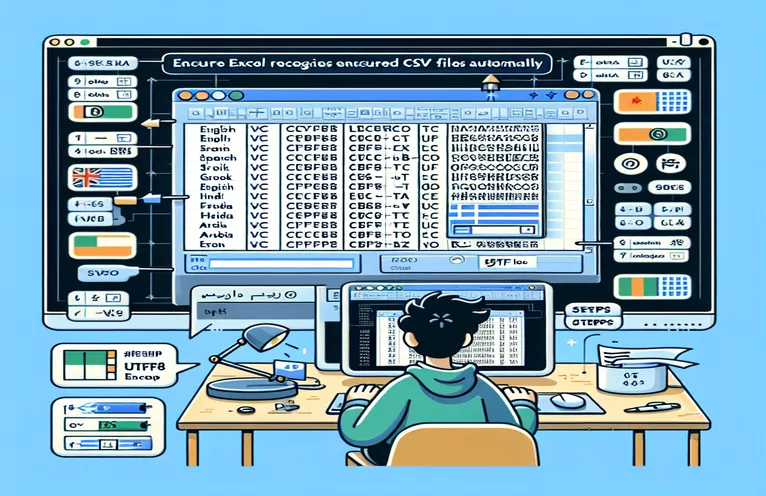Forståelse af UTF-8-kompatibilitet i Excel
Jeg er ved at udvikle en del af en applikation, der er ansvarlig for at eksportere nogle data til CSV-filer. Applikationen bruger altid UTF-8 på grund af dens flersprogede karakter på alle niveauer. Men åbning af sådanne CSV-filer i Excel resulterer ofte i ukorrekt visning af tegn, såsom diakritiske bogstaver, kyrilliske bogstaver og græske bogstaver. Dette skaber en udfordring i at sikre, at data præsenteres korrekt.
Jeg har prøvet at specificere UTF-8 BOM (EF BB BF), men Excel ser ud til at ignorere dette. Målet er at finde en løsning, der gør det muligt for Excel at genkende og vise UTF-8-kodede CSV-filer korrekt uden at kræve manuel indgriben fra brugeren. I denne artikel vil vi udforske potentielle løsninger og værktøjer, der opfører sig på samme måde som Excel.
| Kommando | Beskrivelse |
|---|---|
| pd.read_csv() | Læser en CSV-fil ind i en DataFrame ved hjælp af den angivne kodning. |
| df.to_excel() | Gemmer DataFrame i en Excel-fil. |
| .QueryTables.Add() | Tilføjer en ny forespørgselstabel til regnearket for at importere data. |
| .TextFilePlatform | Angiver platformen (Windows eller Mac) for tekstfilen. |
| .TextFileParseType | Angiver, hvordan tekstfilen er parset, f.eks. afgrænset. |
| .TextFileCommaDelimiter | Indstiller afgrænsningstegnet til komma for at analysere tekstfilen. |
| New-Object -ComObject | Opretter en ny forekomst af et COM-objekt, såsom Excel-applikation. |
| $csv = Import-Csv | Importerer en CSV-fil som en række objekter. |
| $worksheet.Cells.Item() | Får adgang til en bestemt celle i regnearket for at skrive data. |
Implementering af UTF-8 CSV-genkendelse i Excel
De medfølgende scripts er designet til at automatisere processen med at sikre, at Excel genkender og importerer UTF-8-kodede CSV-filer korrekt. Det første script bruger Python med Pandas-biblioteket. Nøglekommandoerne omfatter pd.read_csv(), som læser en CSV-fil med UTF-8-kodning ind i en DataFrame, og df.to_excel(), som eksporterer DataFrame til en Excel-fil. Denne metode sikrer, at data, inklusive specialtegn, bevares nøjagtigt, når de åbnes i Excel. Ved at bruge Python kan vi automatisere denne proces programmæssigt, hvilket gør den velegnet til applikationer, der skal håndtere flere filer eller integrere denne funktionalitet i en større arbejdsgang.
Det andet script udnytter VBA i Excel for at opnå lignende resultater. Nøglekommandoer her er .QueryTables.Add(), som opretter en ny forespørgselstabel til at importere CSV-data og diverse .TextFile* egenskaber, der konfigurerer, hvordan tekstfilen parses, hvilket sikrer korrekt håndtering af skilletegn og tekstkvalifikationer. Denne metode er gavnlig for brugere, der er fortrolige med Excel-makroer og ønsker at integrere denne løsning direkte i deres Excel-miljø. Det giver en mere problemfri oplevelse, men kræver en vis opsætning i Excel.
Strømlining af CSV-importprocesser
Det tredje script bruger PowerShell, et kraftfuldt scriptsprog, der almindeligvis bruges til automatisering på Windows. Scriptet begynder med at importere CSV-filen med $csv = Import-Csv, som læser CSV-filen ind i en række objekter. Det opretter derefter en ny Excel-applikationsinstans med New-Object -ComObject Excel.Application og skriver dataene til et regneark celle for celle vha $worksheet.Cells.Item(). Til sidst gemmer scriptet Excel-filen. Denne tilgang er især nyttig for systemadministratorer og avancerede brugere, der har brug for at automatisere opgaver på tværs af flere systemer eller miljøer uden at skulle åbne Excel manuelt.
Hvert af disse scripts giver en anden metode til at løse problemet med at importere UTF-8 CSV-filer til Excel uden at miste karakterintegritet. De imødekommer forskellige brugerpræferencer og tekniske miljøer, hvilket sikrer et alsidigt sæt af løsninger, der opfylder forskellige behov. Ved at forstå og bruge disse scripts kan brugere effektivt håndtere flersprogede data i Excel, hvilket sikrer nøjagtig repræsentation og anvendelighed af dataene.
Automatisering af UTF-8 CSV-genkendelse i Excel
Python-script ved hjælp af pandaer
import pandas as pdimport os# Read the CSV file with UTF-8 encodingdf = pd.read_csv('data.csv', encoding='utf-8')# Save the DataFrame to an Excel file with UTF-8 encodingoutput_path = 'data.xlsx'df.to_excel(output_path, index=False)# Check if file existsif os.path.exists(output_path):print(f'File saved successfully: {output_path}')
Håndtering af UTF-8 CSV-filer i Excel effektivt
VBA-makro til Excel
Sub ImportCSV()Dim ws As WorksheetDim filePath As StringfilePath = "C:\path\to\your\file.csv"Set ws = ThisWorkbook.Sheets("Sheet1")With ws.QueryTables.Add(Connection:="TEXT;" & filePath, Destination:=ws.Range("A1")).TextFilePlatform = xlWindows.TextFileStartRow = 1.TextFileParseType = xlDelimited.TextFileTextQualifier = xlTextQualifierDoubleQuote.TextFileConsecutiveDelimiter = False.TextFileTabDelimiter = False.TextFileSemicolonDelimiter = False.TextFileCommaDelimiter = True.TextFileColumnDataTypes = Array(1).TextFileTrailingMinusNumbers = True.Refresh BackgroundQuery:=FalseEnd WithEnd Sub
Forenkling af CSV-import til Excel
PowerShell Script
$csvPath = "C:\path\to\your\file.csv"$excelPath = "C:\path\to\your\file.xlsx"# Load the CSV file$csv = Import-Csv -Path $csvPath -Delimiter ','# Create a new Excel Application$excel = New-Object -ComObject Excel.Application$excel.Visible = $true$workbook = $excel.Workbooks.Add()$worksheet = $workbook.Worksheets.Item(1)# Write CSV data to Excel$row = 1$csv | ForEach-Object {$col = 1$_.PSObject.Properties | ForEach-Object {$worksheet.Cells.Item($row, $col) = $_.Value$col++}$row++}# Save the Excel file$workbook.SaveAs($excelPath)$workbook.Close()$excel.Quit()
Udforskning af alternative metoder til håndtering af UTF-8 CSV-filer i Excel
Bortset fra at bruge scripts og makroer til at håndtere UTF-8-kodede CSV-filer, er en anden effektiv tilgang at udnytte tredjepartsværktøjer eller tilføjelsesprogrammer, der er specielt designet til at forbedre Excels håndtering af forskellige kodninger. Et sådant værktøj er "Excel CSV Importer", som kan findes i forskellige former som plugins eller selvstændige applikationer. Disse værktøjer kommer ofte med avancerede muligheder for at angive kodninger, afgrænsninger og andre importindstillinger, hvilket gør processen mere intuitiv for slutbrugere. Derudover kan disse værktøjer give en grafisk brugergrænseflade (GUI) til indstilling af disse parametre, hvilket forenkler importprocessen betydeligt.
En anden metode involverer at bruge online-konvertere eller webbaserede applikationer, der transformerer UTF-8 CSV-filer til Excel-kompatible formater. Disse tjenester giver brugerne mulighed for at uploade deres CSV-filer, angive den ønskede kodning og downloade den konverterede fil i et format, som Excel kan håndtere mere elegant. Denne tilgang er især nyttig for brugere, der måske ikke har de tekniske færdigheder til at skrive eller køre scripts, men som stadig har brug for en pålidelig måde at importere deres data på uden at miste information. Disse værktøjer understøtter ofte batchbehandling, hvilket gør dem effektive til at håndtere flere filer samtidigt.
Almindelige spørgsmål og løsninger til håndtering af UTF-8 CSV-filer i Excel
- Hvordan kan jeg manuelt angive UTF-8-kodning, når jeg importerer en CSV-fil i Excel?
- Du kan bruge guiden "Importer tekstfil" i Excel, hvor du kan angive filens kodning. Vælg "Afgrænset" og indstil kodningen til UTF-8.
- Hvorfor genkender Excel ikke UTF-8-kodning automatisk?
- Excels standardadfærd er at bruge systemets regionale indstillinger til kodning, som muligvis ikke er UTF-8. Det er derfor, det ofte misfortolker specialtegn.
- Kan jeg indstille en standardkodning for al CSV-import i Excel?
- Der er ingen direkte måde at indstille en standardkodning for al import, men ved at bruge en VBA-makro eller et tredjepartsværktøj kan denne proces automatiseres for specifikke filer.
- Hvad er fordelene ved at bruge Python til håndtering af CSV-import?
- Python, med biblioteker som Pandas, giver kraftfulde værktøjer til datamanipulation og kan automatisere konverteringen af CSV til Excel med korrekt kodning, hvilket sparer tid og kræfter.
- Hvordan hjælper brug af VBA-makroer med at importere CSV-filer?
- VBA-makroer kan automatisere importprocessen, så du kan indstille den korrekte kodning og afgrænsninger programmatisk, hvilket sikrer ensartede resultater.
- Er der nogen online værktøjer til at konvertere UTF-8 CSV til Excel-format?
- Ja, flere onlineværktøjer giver dig mulighed for at uploade CSV-filer, angive kodningen og downloade dem i Excel-kompatible formater, som f.eks. convertcsv.com.
- Hvad er nogle almindelige problemer ved import af UTF-8 CSV-filer i Excel?
- Almindelige problemer omfatter forkert tegnvisning, dataforstyrrelser og tab af specialtegn, ofte på grund af forkerte kodningsindstillinger.
- Kan PowerShell bruges til at håndtere CSV-import i Excel?
- Ja, PowerShell kan bruges til at automatisere importprocessen, læse CSV-filer og skrive dem ind i Excel med korrekt kodning ved hjælp af kommandoer som f.eks. Import-Csv og New-Object -ComObject Excel.Application.
Afslutte udfordringen med UTF-8 CSV-filer i Excel
At sikre, at Excel genkender UTF-8-kodede CSV-filer korrekt, kan være en kompleks opgave på grund af dets standardkodningsindstillinger. Men ved at bruge værktøjer som Python-scripts med Pandaer, VBA-makroer og PowerShell-scripts er det muligt at automatisere importprocessen og bevare dataenes integritet. Disse metoder giver pålidelige løsninger til håndtering af flersprogede data, hvilket sikrer, at specialtegn og forskellige alfabeter vises korrekt i Excel.